win10专业版内存占用过高的解决措施
我们都知道,win10专业版系统在运行程序的时候,这些程序就会占用到电脑内存的空间,当系统中的内存出现占用过高的情况时,运行的程序也就会出现卡顿的现象,对此就应该降低系统内存的占用,那么对于这种情况有什么方法能够解决呢?今天小编就来教大家win10专业版内存占用过高的解决措施。
具体方法:
方法一:Windows内存诊断重启
1.任务栏点击小娜图标,或者是点击搜索框,然后在弹出的文本框输入“内存诊断”就行,然后点击搜索到的桌面应用【Windows内存诊断】选项
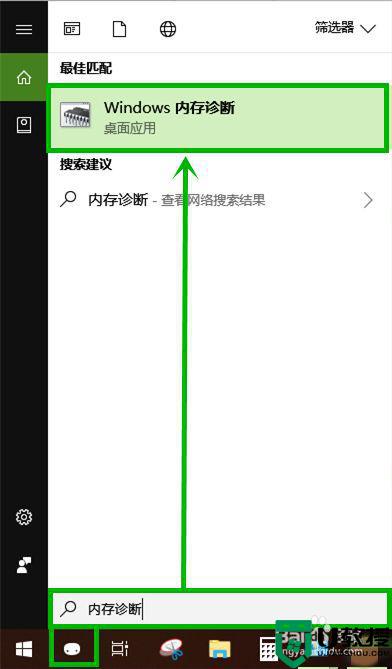
2.在弹出的【内存诊断】窗口选择【立即重新启动并检查问题】,完成电脑的重启后一般就会解决大多数的内存占用异常问题
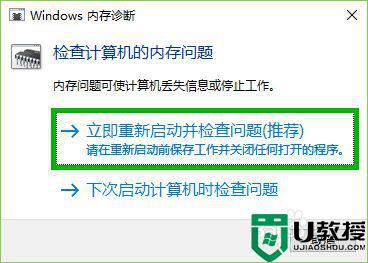
方法二:禁用superfetch服务——针对内存小的用户
1.快捷键“win+r”启动运行,在文本框输入“services.msc”后点击确定或回车
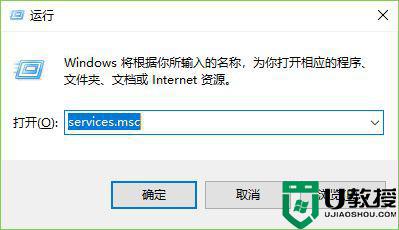
2.在打开的【服务】窗口找到【superfetch】服务,右击选择【属性】,也可以快速双击打开
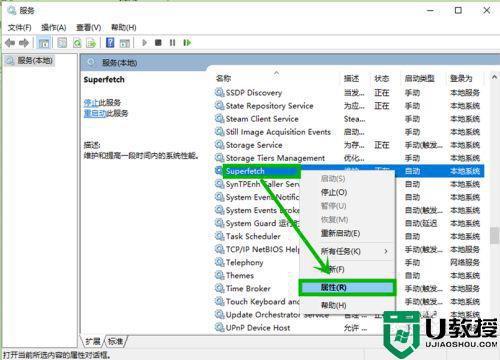
3.在打开的属性界面的【常规】选项卡,将【启动类型】修改为【禁用】,然后点击【停止】,最后点击【确定】退出就行了
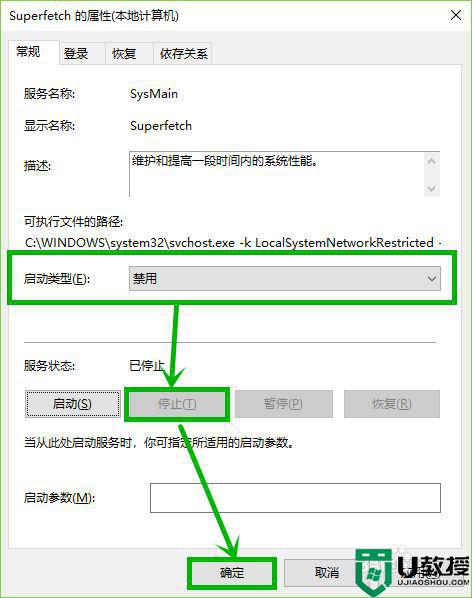
方法三:增加内存条
方法二关闭的服务虽然释放了几百兆的内存空间,但是牺牲了一部分系统性能,建议大家增加一条内存条,最好组装成双通道,这会对系统性能的提升比较大,内存中的很多缓存都是用来提升运行速度的,尤其是对于玩游戏的用户,最好增加到8g的双通道

上述就是关于win10专业版内存占用过高的解决措施了,有出现这种现象的小伙伴不妨根据小编的方法来解决吧,希望能够对大家有所帮助。

